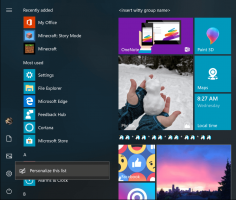כיצד לתקן את Windows Update ב-Windows 8.1 אם הוא אינו פועל כראוי
לאחר כיבוי לא תקין, קריסה, משהו השתבש ברישום שלך או הפסקת חשמל, Windows Update עלול לא לפעול כראוי. זה עלול להיכשל בחיפוש עדכונים או להיכשל בהתקנתם, או לפעמים, לא ניתן לפתוח אותו כלל. במאמר זה, אני אראה לך כיצד לאפס את מצב Windows Update והרכיבים שלו אם הוא מפסיק לעבוד.
פרסומת
כיצד לאפס את מצב Windows Update ורכיביו
התחל בפתיחת שורת הפקודה כמנהל. הדרך הטובה ביותר לבצע זאת ב-Windows 8 היא תפריט משתמשי כוח: לחץ Win+X מקשים במקלדת ובחרו בפריט "שורת פקודה (אדמין)".
- עצור את שירות העברה חכמה ברקע (BITS) ואת שירות Windows Update. כדי לעצור שירותים אלה, הקלד את הפקודות הבאות בשורת הפקודה המוגבהת:
רשת סטופ ביטים. net stop wuauserv
- מחק את כל קבצי qmgr*.dat מה- %ALLUSERSPROFILE%\Microsoft\Network\Downloader תיקייה, למשל. עם הפקודה הבאה:
Del "%ALLUSERSPROFILE%\Microsoft\Network\Downloader\qmgr*.dat"
- כעת עליך לשנות את שמות הספריות המשמשות את Windows Update באופן הבא:
Ren %systemroot%\SoftwareDistribution *.bak. Ren %systemroot%\system32\catroot2 *.bak
- רשום מחדש את כל הקבצים הנדרשים על ידי שירותי BITS ו-Windows Update. עליך להקליד את הפקודות הבאות:
cd /d %windir%\system32. regsvr32.exe atl.dll regsvr32.exe urlmon.dll regsvr32.exe mshtml.dll regsvr32.exe shdocvw.dll regsvr32.exe browseui.dll regsvr32.exe jscript.dll regsvr32.exe vbscript.dll regsvr32.exe scrrun.dll regsvr32.exe msxml.dll regsvr32.exe msxml3.dll regsvr32.exe msxml6.dll regsvr32.exe actxprxy.dll regsvr32.exe softpub.dll regsvr32.exe wintrust.dll regsvr32.exe dssenh.dll regsvr32.exe rsaenh.dll regsvr32.exe gpkcsp.dll regsvr32.exe sccbase.dll regsvr32.exe slbcsp.dll regsvr32.exe cryptdlg.dll regsvr32.exe oleaut32.dll regsvr32.exe ole32.dll regsvr32.exe shell32.dll regsvr32.exe initpki.dll regsvr32.exe wuapi.dll regsvr32.exe wuaueng.dll regsvr32.exe wuaueng1.dll regsvr32.exe wucltui.dll regsvr32.exe wups.dll regsvr32.exe wups2.dll regsvr32.exe wuweb.dll regsvr32.exe qmgr.dll regsvr32.exe qmgrprxy.dll regsvr32.exe wucltux.dll regsvr32.exe muweb.dll regsvr32.exe wuwebv.dll
הערה: פקודות מסוימות עשויות לדווח על שגיאות, אל תשים לב אליהן.
- הפעל מחדש את שירות Winsock, באופן הבא:
netsh reset winsock
- הפעל את שירותי BITS ו-Windows Update:
סיביות התחלה נטו. net start wuauserv
- נקה את תור ההעברות ברקע:
bitsadmin.exe /reset /allusers
- הפעל מחדש את המחשב. זה הכל.